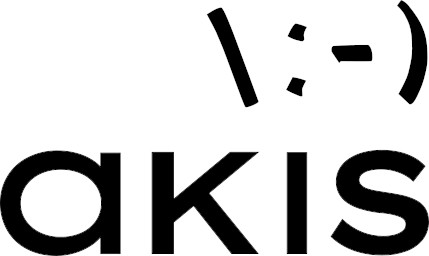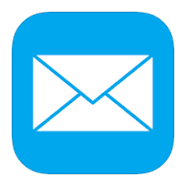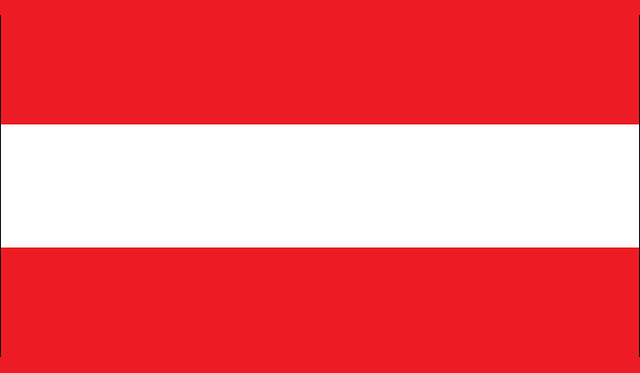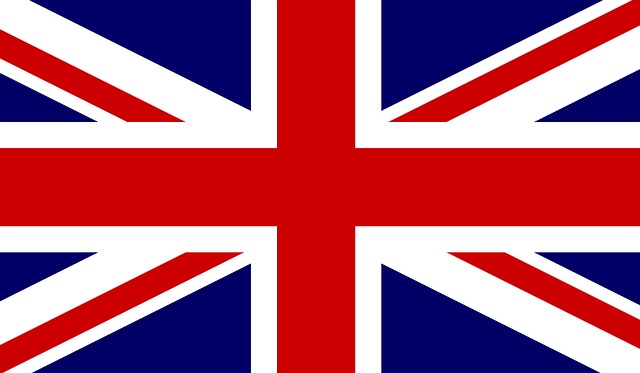eM Client ist ein teilweise kostenpflichtiges Produkt für Microsoft Windows. Es ist vollumfänglich gratis testbar, bei mehr als 2 Konten muss man aber nach einem Monat eine kostenpflichtige Lizenz beziehen (für bis zu 2 Konten ist diese gratis). Sie kann unter https://de.emclient.com/ heruntergeladen werden. eM Client kann nicht nur E-Mails, sondern auch Kontakte und Kalender via Cloudservices verwalten. Er unterstützt auch Chat-Protokolle. Nach der Installation gehen Sie zum Einrichten eines Mailkontos wie folgt vor:
Beim ersten Start öffnet sich gleich der Kontoassistent. Hier E-Mail aufklappen und als Kontotyp ‚Andere‘ anwählen:
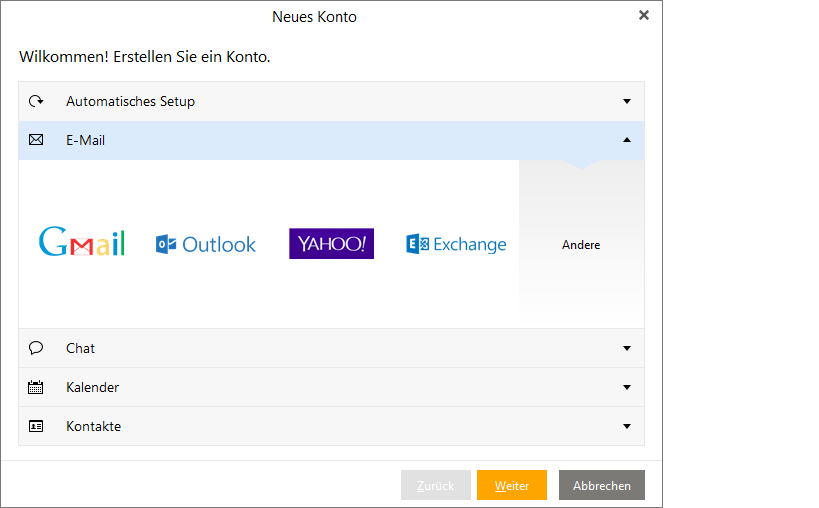
Nachdem ‚Weiter‘ angeklickt wurde, fragt die Einrichtungshilfe nach der
E-Mail-Adresse:
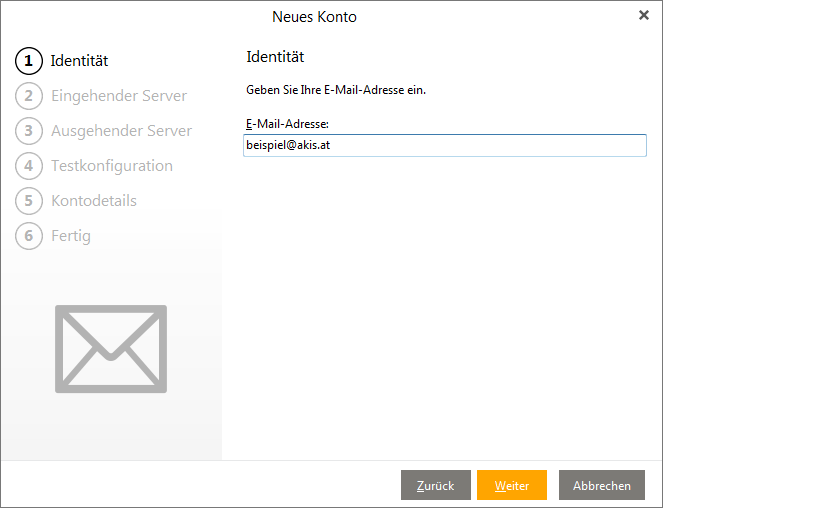
Nach der Eingabe der Mailadresse auf ‚Weiter‘ klicken, nun werden die Details zum Posteingangsserver abgefragt:
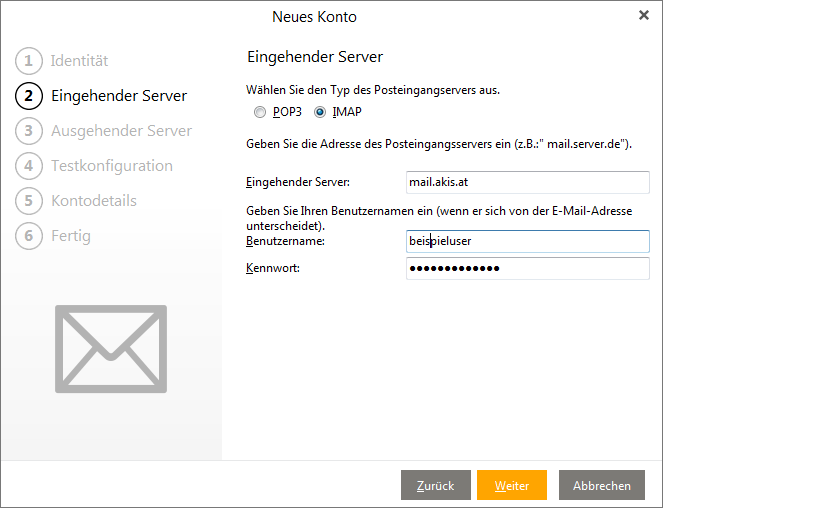
Als Kontotyp empfehlen wir, ‚IMAP‘ zu verwenden; der Server für eingehende Nachrichten ist der ‚mail.akis.at‘. Benutzername und Kennwort bitte passend zum Account angeben. Anschließend auf ‚Weiter‘ klicken. Nun werden die Daten für den ausgehenden Server abgefragt:
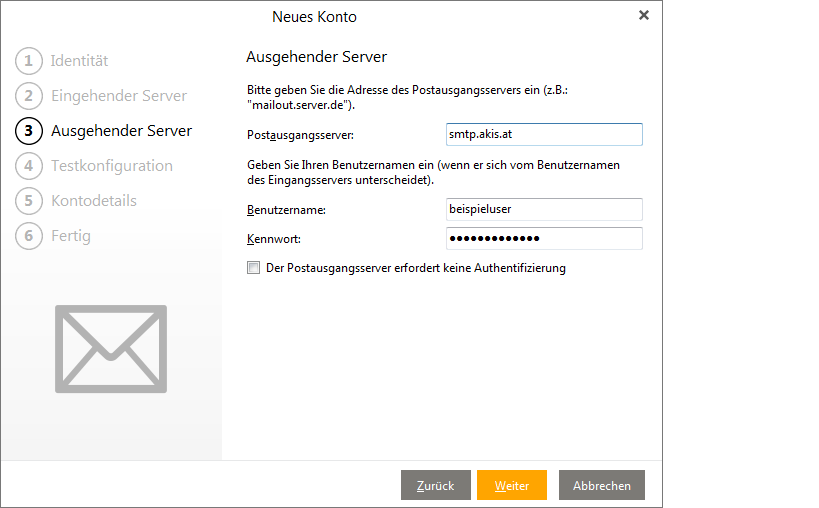
Benutzername und Kennwort werden vom vorherigen Dialog übernommen, für den Postausgangsserver bitte ’smtp.akis.at‘ angeben und auf ‚Weiter‘ klicken. eM Client führt jetzt einen kurzen Test der Daten durch:
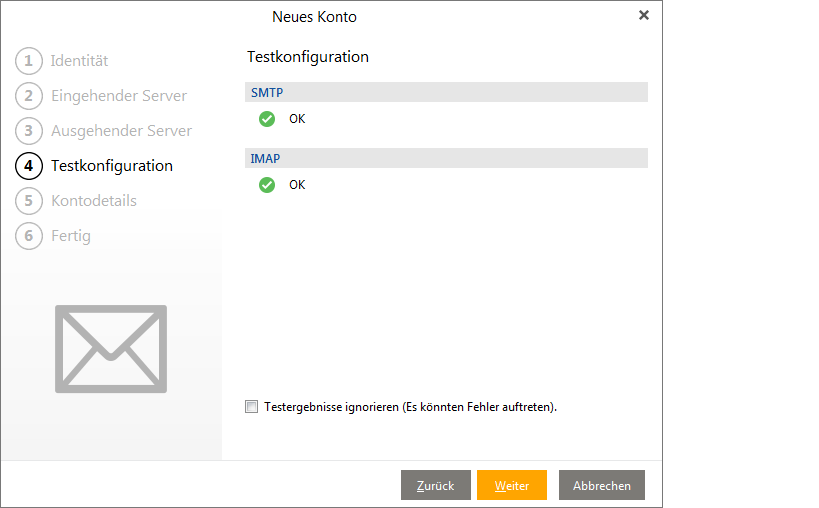
Nach der Anwahl von ‚Weiter‘ fragt das Programm noch nach Ihrem Namen, und zwar nach dem, der jeweils als Absender der E-Mail aufscheinen soll:
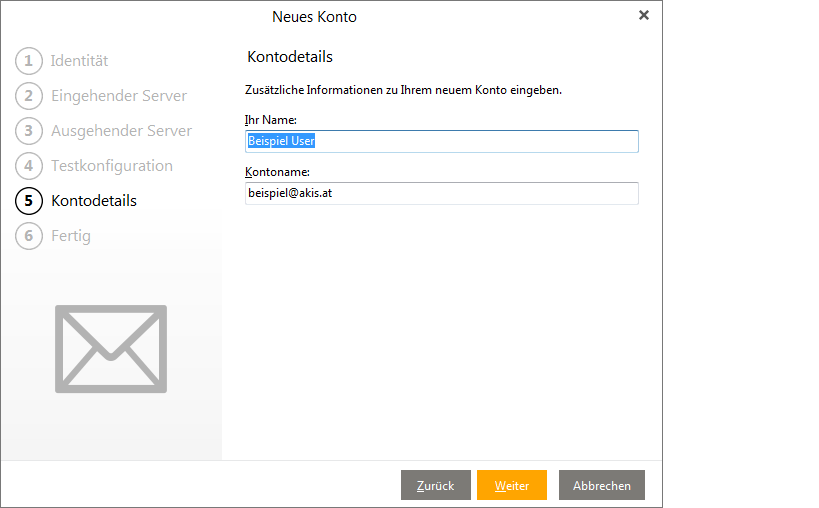
Je nachdem zu welchem Zweck das Konto dienen soll, kann das ein Personenname sein oder auch ein Firmen- oder Vereinswortlaut. Der Name ist frei wählbar, sollte aber für die Empfänger Sinn ergeben (damit die E-Mails nicht z.B. irrtümlich für SPAM gehalten werden). Nach dem Klicken auf ‚Weiter‘ ist eM Client fertig konfiguriert und kann jetzt Mails senden und empfangen.